Her satırı aynı anda alfabetik olarak ve tek tek nasıl sıralayabiliriz?
Diyelim ki bir veri aralığınız var ve şimdi aşağıdaki ekran görüntüsünde gösterildiği gibi her satırı alfabetik olarak ve tek tek sıralamak istiyorsunuz, bunu nasıl çözebilirsiniz? Bu makalede, Excel'de bu işi hızlı bir şekilde halletmek için bazı yöntemler ve ipuçları tanıtacağım.
Sırala fonksiyonu ile her satırı tek tek alfabetik olarak sıralama
Formüllerle her satırı hızlıca alfabetik olarak sıralama
 Sırala fonksiyonu ile her satırı tek tek alfabetik olarak sıralama
Sırala fonksiyonu ile her satırı tek tek alfabetik olarak sıralama
Her satırı alfabetik olarak ve tek tek sıralamak için Sırala fonksiyonunu uygulayabilir ve Soldan sağa sıralama seçeneğini seçebilir, ardından bunları tek tek sıralayabilirsiniz.
1. Alfabetik olarak sıralamak istediğiniz ilk satırı seçin ve tıklayın Veri > Sırala, ve açılan Sıralama Uyarısı diyalog kutusunda işaretleyin Devam mevcut seçim seçeneğiyle ve ardından Sırala düğmesine tıklayın. Ekran görüntüsüne bakın: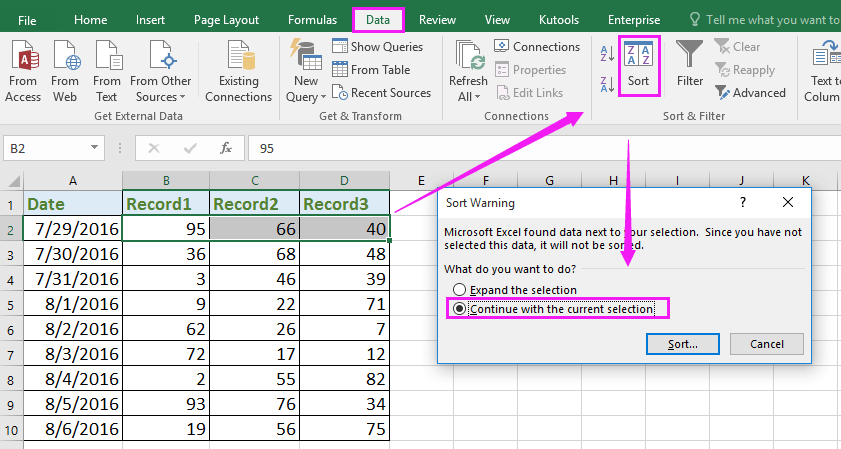
2. Sonra Sırala diyalog kutusunda tıklayın Seçenekler açmak için Sıralama Seçenekleri diyalog kutusunu açın ve işaretleyin Soldan sağa sırala. Ekran görüntüsüne bakın: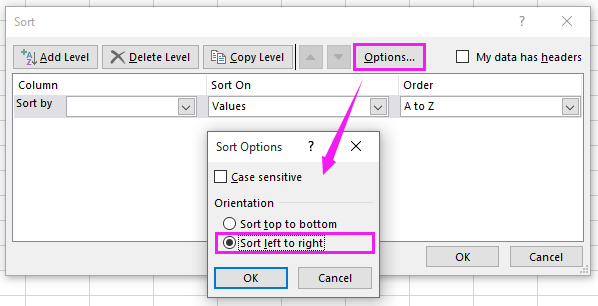
3. Sonra tıklayın Tamam geri dönmek için Sırala diyalog kutusuna gidin ve sıralamak istediğiniz satır numarasını seçin Satır aşağı açılır listede, ardından belirtin Şuna göre sırala ve Sıra ihtiyaçlarınıza göre. Ekran görüntüsüne bakın: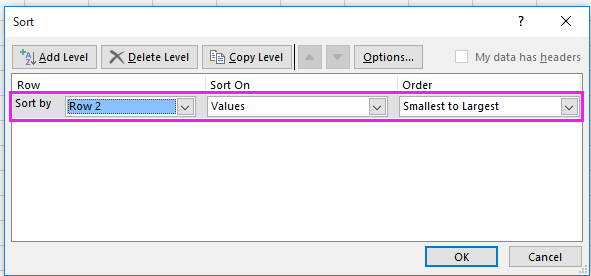
4. Tıklayın Tamam. Seçtiğiniz ilk satırın en küçükten en büyüğe sıralandığını görebilirsiniz. Ekran görüntüsüne bakın: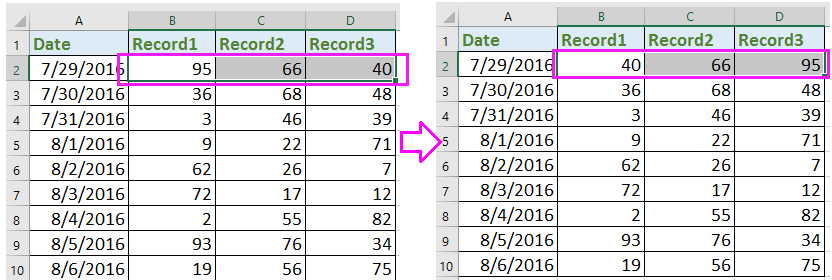
5. Diğer satırları tek tek sıralamak için yukarıdaki 1-4 adımlarını tekrarlayın. Ve şimdi her satır alfabetik olarak ve tek tek sıralanmıştır.

Kutools AI ile Excel Sihirini Keşfedin
- Akıllı Yürütme: Hücre işlemleri gerçekleştirin, verileri analiz edin ve grafikler oluşturun—tümü basit komutlarla sürülür.
- Özel Formüller: İş akışlarınızı hızlandırmak için özel formüller oluşturun.
- VBA Kodlama: VBA kodunu kolayca yazın ve uygulayın.
- Formül Yorumlama: Karmaşık formülleri kolayca anlayın.
- Metin Çevirisi: Elektronik tablolarınız içindeki dil engellerini aşın.
 Formüllerle her satırı hızlıca alfabetik olarak sıralama
Formüllerle her satırı hızlıca alfabetik olarak sıralama
Eğer yüzlerce satır tek tek sıralanması gerekiyorsa, yukarıdaki yöntem zaman kaybettirir. Burada size her satırı en küçükten en büyüğe veya tam tersi sıralamak için bazı formüller tanıtıyorum.
1. Sıralamak istediğiniz satırların yanındaki boş bir hücreyi seçin, örneğin F2, bu formülü girin =SMALL($B2:$D2,1), ve basın Enter tuşuna basın. Ekran görüntüsüne bakın:
2. Sonra bir sonraki hücreye gidin, G2, bu formülü girin =SMALL($B2:$D2,2) ve basın Enter tuşuna basın. Ekran görüntüsüne bakın: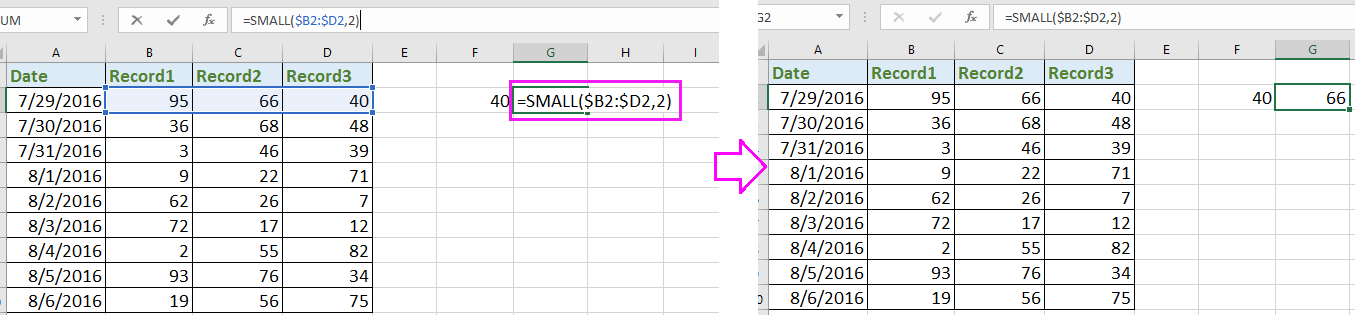
3. M2 hücresine formülü girin =SMALL($B2:$D2,3) ve basın Enter tuşuna basın, şimdi ilk satır en küçükten en büyüğe sıralanmıştır. Ekran görüntüsüne bakın: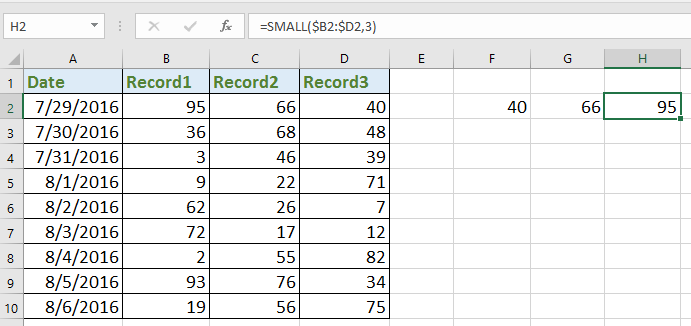
İpucu: Yukarıdaki formüllerde, B2:D2 sıralamak istediğiniz satırdaki sütun hücreleridir ve 1, 2, 3 ise en küçük, ikinci en küçük, üçüncü en küçük anlamına gelir, ihtiyacınıza göre değiştirebilirsiniz.
4. Ve F2:H2 hücrelerini (formül hücreleri) seçin ve otomatik doldurma tutamacını sürükleyerek ilgili sütun hücrelerini sıralamak için kullanmak istediğiniz hücrelerin üzerine getirin. Ekran görüntüsüne bakın: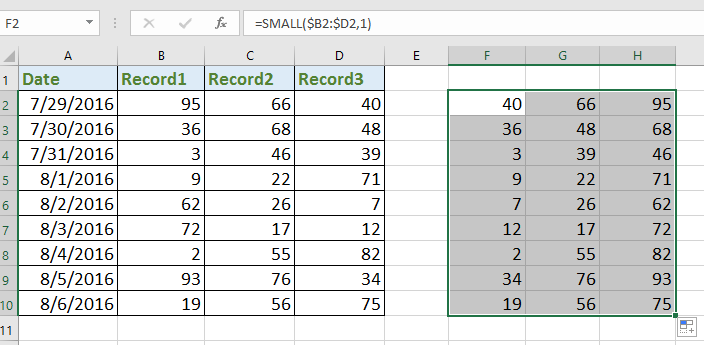
Şimdi her satır tek tek sıralanmıştır, formül hücrelerini kopyalayabilir ve veri aralığındaki orijinal değeri değiştirmek için değer olarak yapıştırabilirsiniz.
En İyi Ofis Verimlilik Araçları
Kutools for Excel ile Excel becerilerinizi güçlendirin ve benzersiz bir verimlilik deneyimi yaşayın. Kutools for Excel, üretkenliği artırmak ve zamandan tasarruf etmek için300'den fazla Gelişmiş Özellik sunuyor. İhtiyacınız olan özelliği almak için buraya tıklayın...
Office Tab, Ofis uygulamalarına sekmeli arayüz kazandırır ve işinizi çok daha kolaylaştırır.
- Word, Excel, PowerPoint'te sekmeli düzenleme ve okuma işlevini etkinleştirin.
- Yeni pencereler yerine aynı pencerede yeni sekmelerde birden fazla belge açıp oluşturun.
- Verimliliğinizi %50 artırır ve her gün yüzlerce mouse tıklaması azaltır!
Tüm Kutools eklentileri. Tek kurulum
Kutools for Office paketi, Excel, Word, Outlook & PowerPoint için eklentileri ve Office Tab Pro'yu bir araya getirir; Office uygulamalarında çalışan ekipler için ideal bir çözümdür.
- Hepsi bir arada paket — Excel, Word, Outlook & PowerPoint eklentileri + Office Tab Pro
- Tek kurulum, tek lisans — dakikalar içinde kurulun (MSI hazır)
- Birlikte daha verimli — Ofis uygulamalarında hızlı üretkenlik
- 30 günlük tam özellikli deneme — kayıt yok, kredi kartı yok
- En iyi değer — tek tek eklenti almak yerine tasarruf edin